Jak povolit tmavý režim/téma YouTube na webu a v aplikaci
YouTube, který patří mezi 3 nejpoužívanější webové stránky, se musí starat o zdraví svých uživatelů. Po Twitteru zavedl Google na YouTube také noční režim pojmenovaný jako Tmavé téma, který usnadňuje sledování vašich oblíbených videí na webu v noci nebo na místech se slabým osvětlením. Tato funkce byla dříve ve fázi testování, takže byla před časem dostupná pouze z webových stránek. Nyní je však vydán pro aplikaci a weby YouTube a my vám ukážeme, jak jej povolit.
Obsah
Používejte YouTube v tmavém režimu
Jak již bylo zmíněno, byl ve fázi testování, takže byl k dispozici pouze v prohlížeči Chrome. Nyní však můžete tento tmavý režim použít v jakémkoli prohlížeči, ať už jde o Chrome, Firefox nebo jeho alternativa. Dokonce i v prohlížeči na chytrých telefonech, které podporují režim plochy, jako je internet Samsung, Chrome atd. Nejen to můžete udělat v aplikaci pro chytré telefony pro iOS i Android. Pojďme se tedy podívat, jak na to.
Z webových prohlížečů na webu YouTube
Ve webovém prohlížeči přejděte na web YouTube. Tuto funkci můžete používat s přihlášením ke svému účtu nebo bez něj. V obou případech však bude rozdíl v přístupu k nočnímu režimu.
- Pokud jste není přihlášena poté klikněte na tři tečky přímo vedle možnosti Přihlásit se v pravém horním rohu. Pak uvidíš Tmavé téma: Vypnuto možnost, vyberte ji.
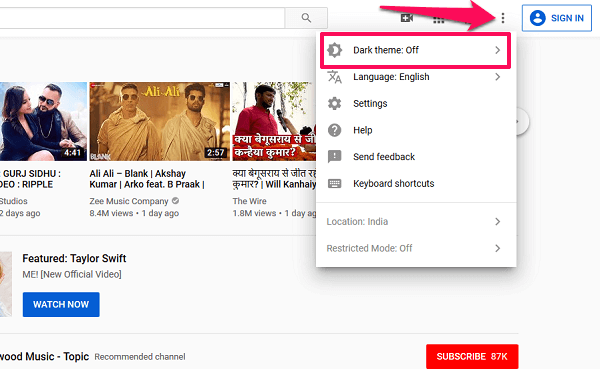
- A pokud už jste přihlášena poté klikněte na svůj profilový obrázek na pravý horní roh. Zobrazí se seznam nabídky s více možnostmi ve srovnání s předchozím výše. Tady někde dole, uvidíte Tmavé téma, jak je znázorněno na snímku obrazovky níže. Vyberte to.
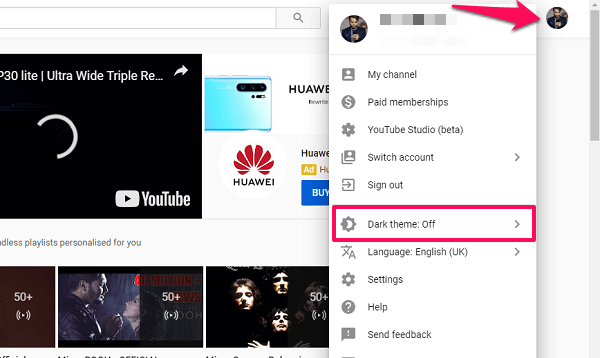
Nakonec se v obou scénářích objeví malé okno. Zde přepněte Tmavé téma přepnout na On.
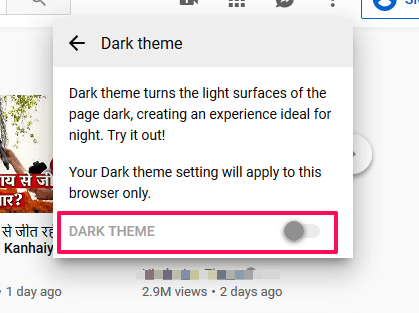
Díky tomu uvidíte, že se YouTube změní z bílého pozadí na černé. Chcete-li jej deaktivovat, jednoduše vypněte tento přepínač. Metoda je podobná i pro webový prohlížeč na chytrém telefonu. Bohužel v iOS Safari nepodporuje temné téma YouTube režim plochy.
Také čtení: Užitečné klávesové zkratky YouTube
V aplikaci YouTube
Způsob aktivace tmavého režimu pro aplikaci YouTube zůstává stejný na Androidu i iPhonu, ať už jste přihlášeni nebo ne. Chcete-li to provést, otevřete aplikaci YouTube na svém smartphonu a poté klepněte na ikona profilu nebo kruhová ikona v pravém horním rohu obrazovky. Poté na nové obrazovce vyberte Nastavení ve spodní části.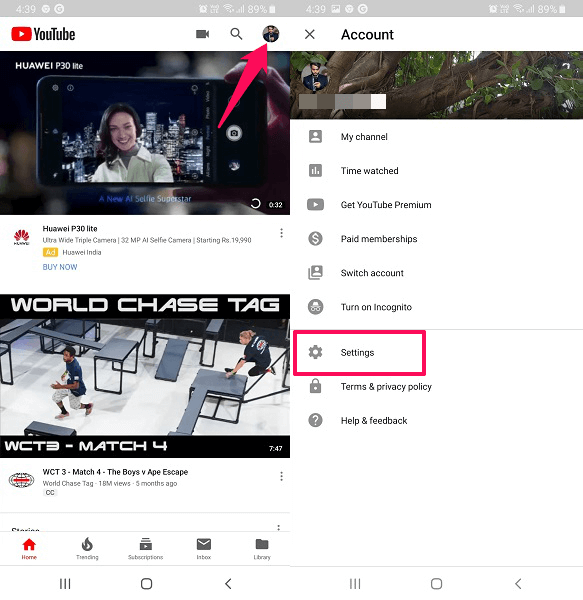
- V iOS získáte Tmavé téma možnost přímo uvnitř Nastavení.
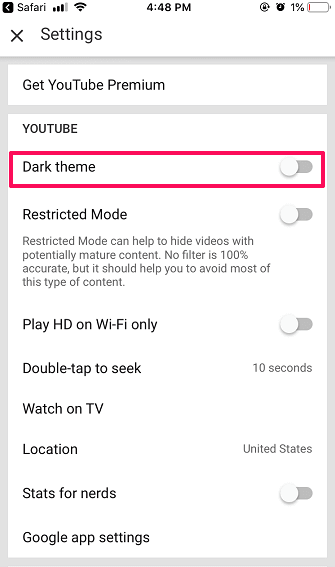
Zatímco v Androidu vyberte první možnost, tj obecně. Nyní uvidíte Tmavé téma volba.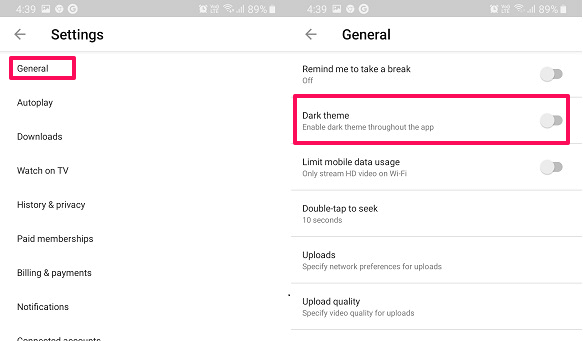 Klepnutím na něj zapnete jeho přepínač a aktivujete tento režim. Jakmile to uděláte, uvidíte, že aplikace úplně ztmavne. Chcete-li tmavý režim vypnout, stačí na něj znovu klepnout a YouTube bude opět bílý a červený.
Klepnutím na něj zapnete jeho přepínač a aktivujete tento režim. Jakmile to uděláte, uvidíte, že aplikace úplně ztmavne. Chcete-li tmavý režim vypnout, stačí na něj znovu klepnout a YouTube bude opět bílý a červený.
Zde je pro vás několik dalších vybraných článků na YouTube.
- Jak vytvořit vlastní adresu URL kanálu YouTube
- Výhody a nevýhody YouTube
- Jak vložit video z YouTube v určitou dobu
- Blokujte reklamy na YouTube pomocí těchto aplikací
Balil
Doufáme, že pro vás bude tmavý motiv na YouTube užitečný. Bez ohledu na to, jaké preference zvolíte pro tmavý režim, web YouTube si to zapamatuje při další návštěvě, pokud používáte stejný prohlížeč a nevymažete soubory cookie. Na jiných platformách nebo prohlížečích není nastavení tmavého motivu synchronizováno, na rozdíl od jiných nastavení Google. V případě potřeby můžete kdykoli přepínat mezi tmavým a normálním motivem. Sdělte nám prosím svůj názor a nezapomeňte tento tip sdílet se svými přáteli.
poslední články